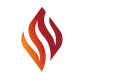Habe das gleiche Problem.
Logfile vom Start bis zum Absturz:
30.11.2019 21:19:53 INFO EinsatzMonitorWpf.Controller.AController Neue Emails werden bis 30.11.2019 21:19:52 blockiert.:
30.11.2019 21:19:53 DEBUG EinsatzMonitorWpf.Controller.AController Einsatzmeldung '...
...
...' empfangen. Vorbereitung für Wechsel auf Einsatzanzeige:
30.11.2019 21:19:53 DEBUG EinsatzMonitorWpf.Controller.AController Umschalten auf 'Bitte Warten':
30.11.2019 21:19:52 INFO EinsatzMonitorWpf.Controller.AController Neuer Einsatz wurde erkannt.:
30.11.2019 21:19:52 INFO EinsatzMonitorWpf.Controller.AController Prüfe ob der Einsatz blockiert werden soll:
30.11.2019 21:19:52 INFO EinsatzMonitorWpf.Controller.AController Prüfe ob die Email blockiert werden soll:
30.11.2019 21:19:52 INFO FeuerSoftware.EinsatzMonitor.EinsatzMonitorBackend.Mail.MailAccessor Lade Anhang Alarmdruck.pdf herrunter:
30.11.2019 21:18:22 INFO FeuerSoftware.EinsatzMonitor.EinsatzMonitorBackend.Wordpress.CreateWordpressTemplate Template Ordner nicht gefunden, versuche Ordner zu erstellen:
30.11.2019 21:18:22 DEBUG EinsatzMonitorWpf.MainWindow Controller fertig geladen:
30.11.2019 21:18:22 DEBUG EinsatzMonitorWpf.MainWindow Starte Controller EinsatzMonitorWpf.Controller.StatistikController:
30.11.2019 21:18:21 DEBUG EinsatzMonitorWpf.MainWindow Starte Controller EinsatzMonitorWpf.Controller.VerkehrsbehinderungController:
30.11.2019 21:18:21 DEBUG EinsatzMonitorWpf.MainWindow Starte Controller EinsatzMonitorWpf.Controller.JahesStatistikController:
30.11.2019 21:18:21 DEBUG EinsatzMonitorWpf.MainWindow Starte Controller EinsatzMonitorWpf.Controller.BackgroundChangerController:
30.11.2019 21:18:21 DEBUG EinsatzMonitorWpf.MainWindow Starte Controller EinsatzMonitorWpf.Controller.NewsTickerController:
30.11.2019 21:18:21 DEBUG EinsatzMonitorWpf.MainWindow Starte Controller EinsatzMonitorWpf.Controller.EinsatzHistoryController:
30.11.2019 21:18:21 DEBUG EinsatzMonitorWpf.MainWindow Starte Controller EinsatzMonitorWpf.Controller.DateTimeController:
30.11.2019 21:18:21 DEBUG EinsatzMonitorWpf.MainWindow Starte Controller EinsatzMonitorWpf.Controller.BundesligaController:
30.11.2019 21:18:21 DEBUG EinsatzMonitorWpf.MainWindow Starte Controller EinsatzMonitorWpf.Controller.HistoryController:
30.11.2019 21:18:21 DEBUG EinsatzMonitorWpf.MainWindow Starte Controller EinsatzMonitorWpf.Controller.SevereWeatherMapController:
30.11.2019 21:18:21 DEBUG EinsatzMonitorWpf.Controller.AController Versuche Arbeitsspeicher freizugeben.:
30.11.2019 21:18:21 DEBUG EinsatzMonitorWpf.MainWindow Starte Controller EinsatzMonitorWpf.Controller.SevereWeatherController:
30.11.2019 21:18:21 DEBUG EinsatzMonitorWpf.MainWindow Starte Controller EinsatzMonitorWpf.Controller.UhrzeitWetterUnwetterKarteViewModelController:
30.11.2019 21:18:21 DEBUG EinsatzMonitorWpf.MainWindow Starte Controller EinsatzMonitorWpf.Controller.MeteoLuxController:
30.11.2019 21:18:21 DEBUG EinsatzMonitorWpf.MainWindow Starte Controller EinsatzMonitorWpf.Controller.WeatherController:
30.11.2019 21:18:21 DEBUG EinsatzMonitorWpf.MainWindow Starte Controller EinsatzMonitorWpf.Controller.NewsController:
30.11.2019 21:18:21 DEBUG FeuerSoftware.EinsatzMonitor.EinsatzMonitorBackend.Calendar.CalendarProvider Aktualisieren der Offline Kalender gestartet:
30.11.2019 21:18:21 DEBUG FeuerSoftware.EinsatzMonitor.EinsatzMonitorBackend.Calendar.CalendarProvider Aktualisieren der Offline Kalender beendet:
30.11.2019 21:18:21 DEBUG FeuerSoftware.EinsatzMonitor.EinsatzMonitorBackend.Calendar.CalendarProvider Aktualisieren der Online Kalender beendet:
30.11.2019 21:18:21 DEBUG EinsatzMonitorWpf.MainWindow Starte Controller EinsatzMonitorWpf.Controller.CalendarController:
30.11.2019 21:18:21 DEBUG FeuerSoftware.EinsatzMonitor.EinsatzMonitorBackend.Calendar.CalendarProvider Aktualisieren der Online Kalender gestartet:
30.11.2019 21:18:21 DEBUG EinsatzMonitorWpf.MainWindow Starte Controller EinsatzMonitorWpf.Controller.HealthNotificationController:
30.11.2019 21:18:21 DEBUG EinsatzMonitorWpf.MainWindow Starte Controller EinsatzMonitorWpf.Controller.EinsatzController:
30.11.2019 21:18:21 WARN EinsatzMonitorWpf.MainWindow Keine Benutzerdaten für den Connect Dienst eingetragen oder der Dienst ist nicht aktiviert, der Dienst wird nicht gestartet!:
30.11.2019 21:18:21 DEBUG EinsatzMonitorWpf.MainWindow Lade Controller:
30.11.2019 21:18:21 DEBUG EinsatzMonitorWpf.MainWindow Using C:\Users\FFW Binzwangen\AppData\Local\Apps\2.0\L870ZO4D.8G8\Z2L983XT.A4P\eins..tion_51b3fa453aaebdfb_07e3.000b_d26d94be615048ce for WebControl:
30.11.2019 21:18:20 DEBUG FeuerSoftware.EinsatzMonitor.EinsatzMonitorBackend.Calendar.CalendarProvider Lade Kalender beendet:
30.11.2019 21:18:20 DEBUG FeuerSoftware.EinsatzMonitor.EinsatzMonitorBackend.Calendar.CalendarProvider Lade Kalender gestartet:
30.11.2019 21:18:18 DEBUG EinsatzMonitorWpf.MainWindow C:\Users\FFW Binzwangen\AppData\Local\Temp\EinsatzMonitor\sonne.png aus Temp gelöscht:
30.11.2019 21:18:18 DEBUG EinsatzMonitorWpf.MainWindow C:\Users\FFW Binzwangen\AppData\Local\Temp\EinsatzMonitor\wolken.png aus Temp gelöscht:
30.11.2019 21:18:18 DEBUG EinsatzMonitorWpf.MainWindow C:\Users\FFW Binzwangen\AppData\Local\Temp\EinsatzMonitor\red_dot.png aus Temp gelöscht:
30.11.2019 21:18:18 DEBUG EinsatzMonitorWpf.MainWindow C:\Users\FFW Binzwangen\AppData\Local\Temp\EinsatzMonitor\herbst.jpg aus Temp gelöscht:
30.11.2019 21:18:17 DEBUG EinsatzMonitorWpf.MainWindow Versuche Daten aus dem Appdata tmp zu löschen:
30.11.2019 21:18:16 DEBUG FeuerSoftware.EinsatzMonitor.EinsatzMonitorDb.LogDbAccessor Lösche alte Datenbankeinträge (3 Tage Aufbewahrung):
30.11.2019 21:18:11 INFO EinsatzMonitorWpf.App EinsatzMonitor gestartet: